Cette page décrit le menu Traces/Carnet de vols de XCTrack. Consultez les autres sections pour en savoir plus sur les différentes fonctionnalités de XCTrack.
Des vidéos ont été produites pour expliquer les différentes fonctionnalités de XCTrack Pro. Lisez la page vidéos tuto pour apprendre rapidement comment utiliser XCTrack Pro.

Le menu Traces vous permet d'obtenir votre journal de bord local, la liste des vols effectués et situés dans le dossier Tracklogs de XCTrack.
Lisez ci-dessous plus de détails sur vos «vols Cloud» directement disponibles sur Internet via votre compte Xcontest.
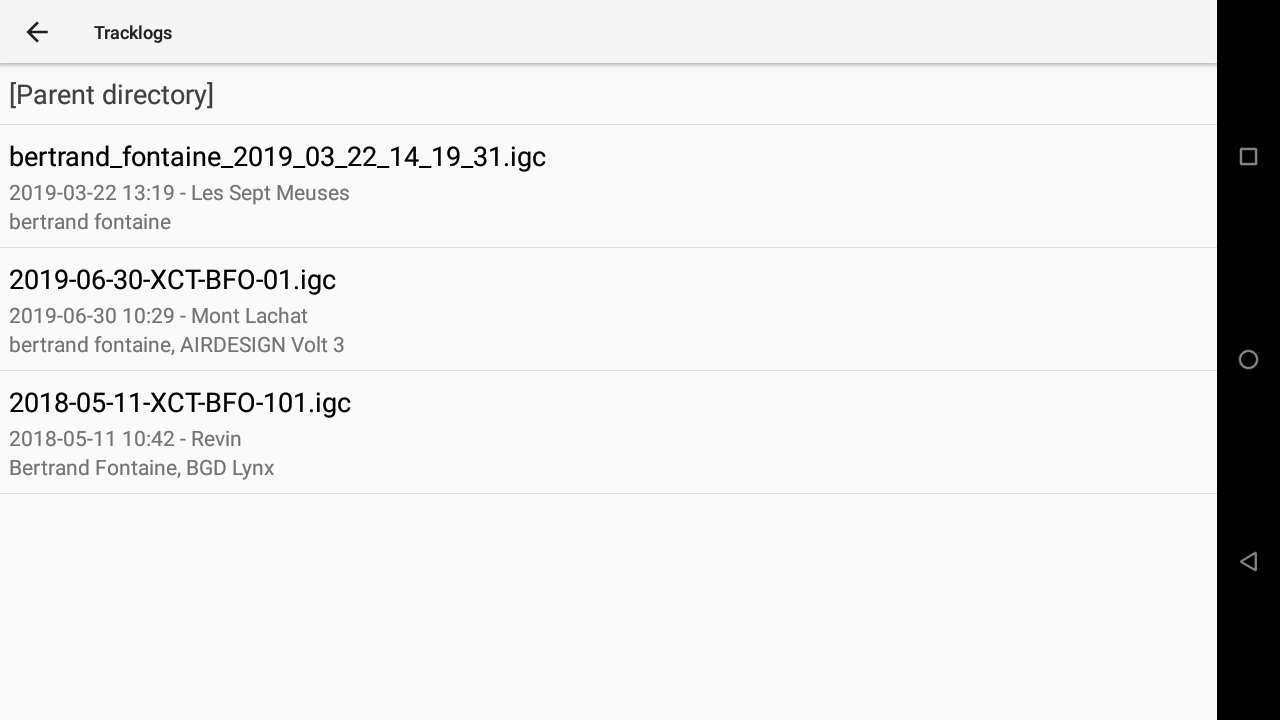
Lorsque vous cliquez sur une trace particulière (fichier IGC), vous obtenez différentes informations et options: statistiques, itinéraires, Xcontest. Vous pouvez également rejouer ou supprimer la trace directement avec les 2 boutons en haut.
L'onglet Xcontest est le lien vers vos «vols cloud». Vous pouvez télécharger manuellement votre trace (si vous n’avez pas défini de téléchargement automatique avec l' option Livetracking dans les préférences). Ce mécanisme est basé sur votre compte Xcontest que vous avez dû créé au début (voir premières étapes) et est lié à vos détails pilote dans les préférences.
En cliquant sur le menu (3 points en haut à droite), vous pouvez partager votre tracklog (vous devez avoir installé une application de communication telle que Whatsapp, Gmail, Messenger, Google Drive, Skype, etc.)
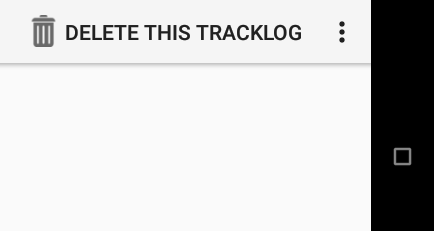
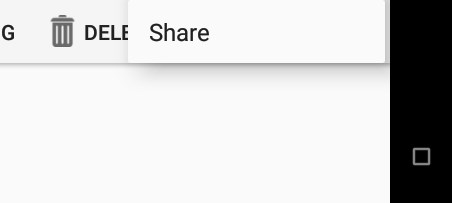
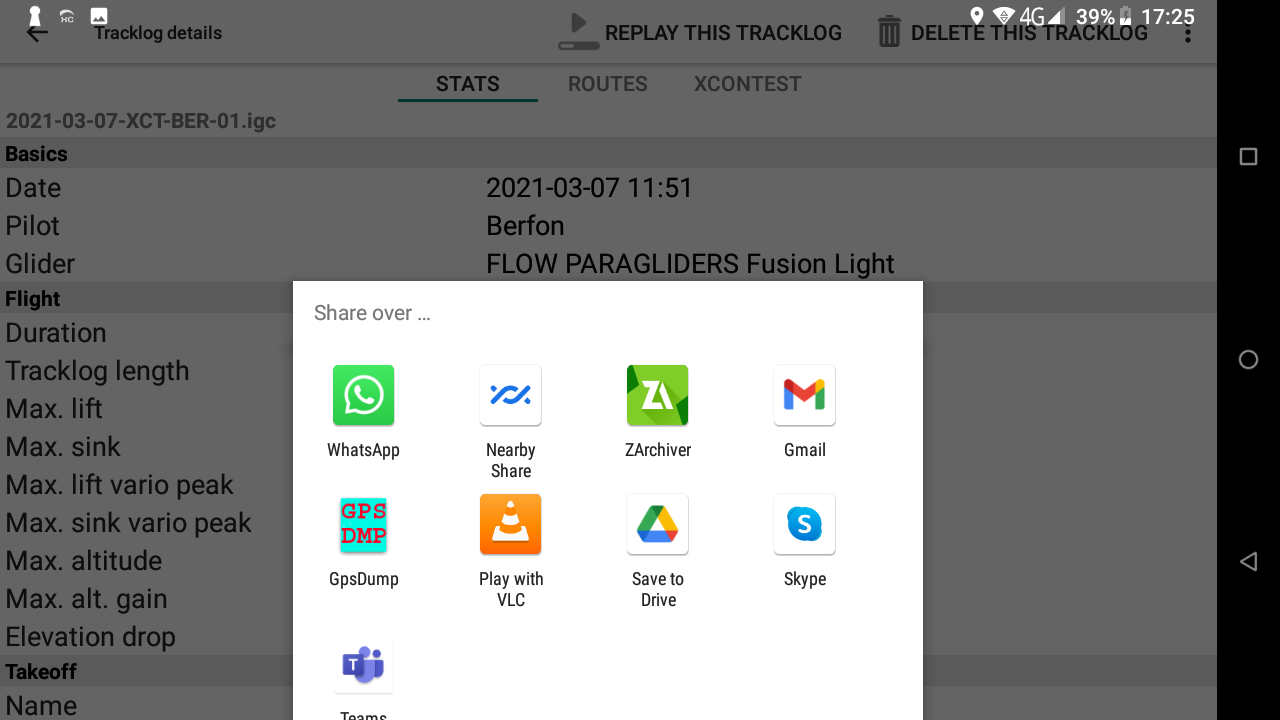
Cliquez sur le signe + pour lire les détails.
Les statistiques vous donnent des détails sur votre vol: la date (devrait être l'heure UTC, basée sur l'heure GPS), le nom du pilote et la voile (celle indiquée dans Menu/Préférences et stockée dans le fichier IGC), ainsi que diverses informations relatives au vol.
L'intervalle utilisé par XCTrack pour calculer ces informations est de 30 secondes. Si une altitude baro est disponible, l'altitude baro sera utilisée. Sinon, les calculs sont basés sur l'altitude GPS.
Notez que les statistiques disponibles sur Xcontest sont basées uniquement sur l'altitude GPS. Cela signifie que les valeurs peuvent différer légèrement.
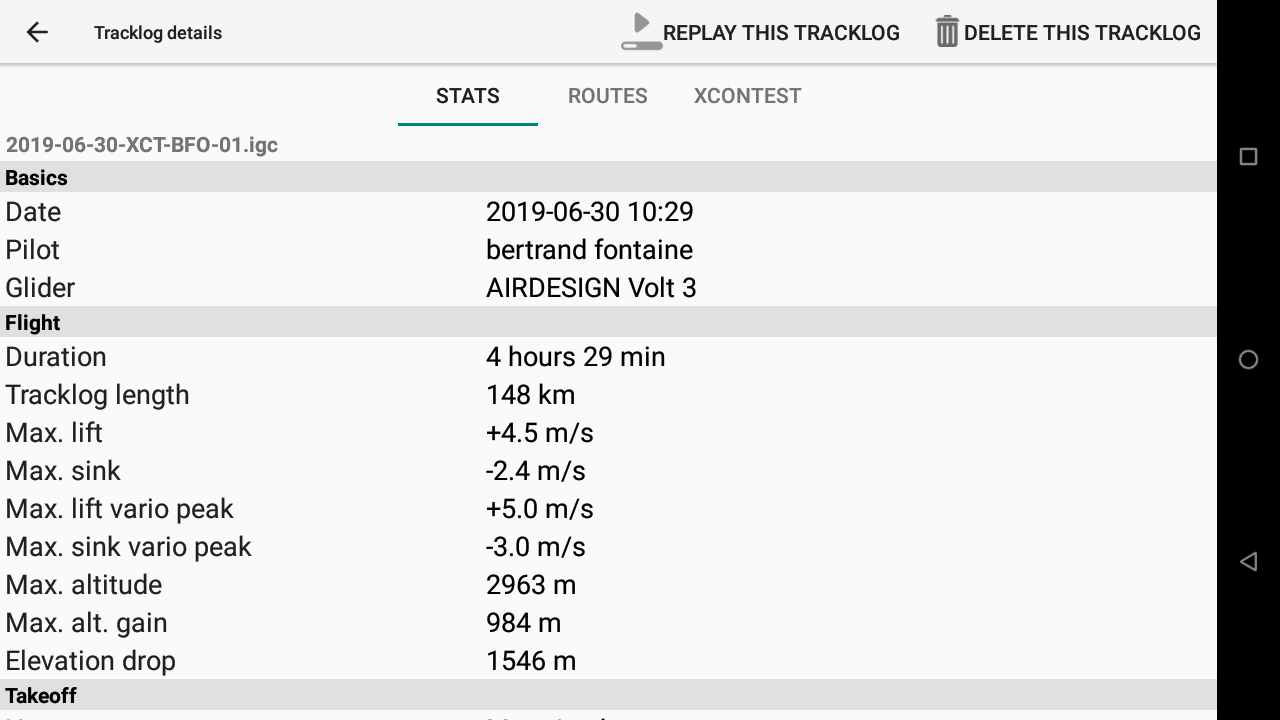
Routes donne des informations sur la distance parcourue à travers 4 types de parcours différents: direct du décollage à l'atterrissage, distance avec 3 points de contournement, triangle FAI et triangle plat.
XCTrack calcule l'optimisation des itinéraires de façon plus rapide et moins gourmande en batterie, par rapport à l'optimisation des itinéraires calculée sur le site Xcontest (une fois que la trace est téléchargée sur le site Xcontest). Ainsi, vous pouvez voir de petites différences dans les résultats si vous comparez les distances dans XCTrack par rapport aux distances liées à votre vol sur le site Xcontest.org.
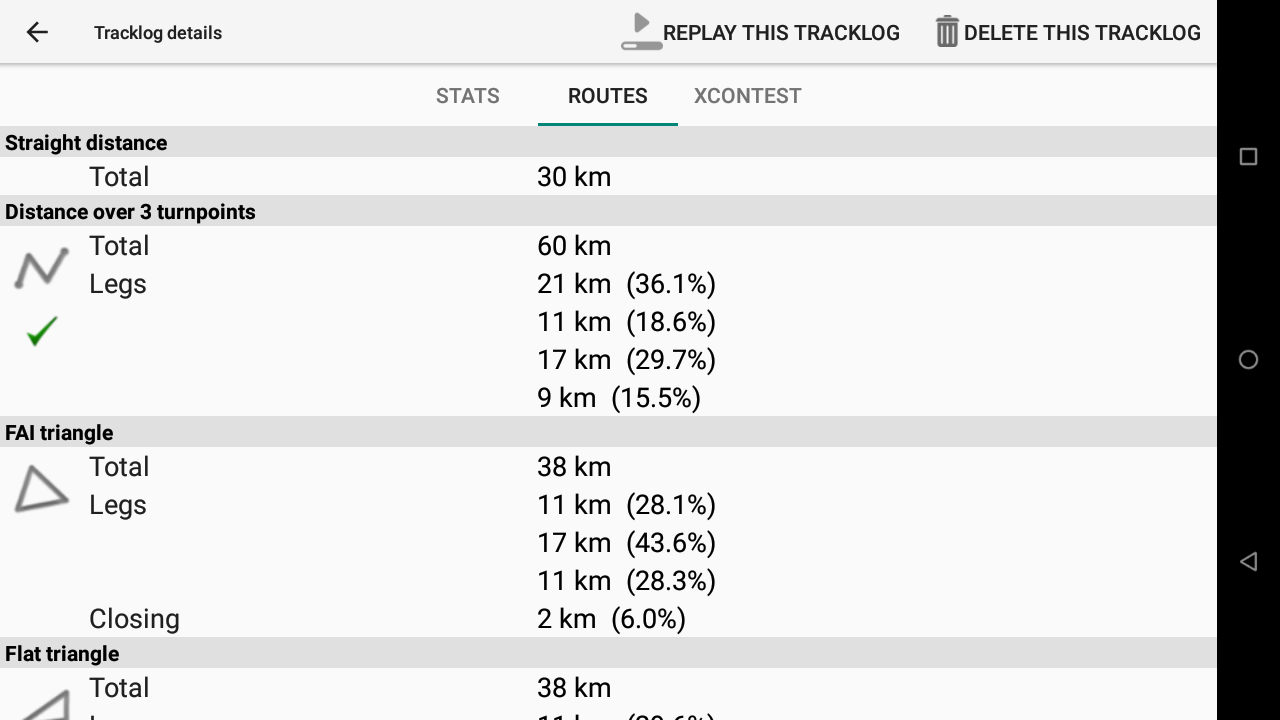
L'onglet Xcontest est le lien avec votre compte Xcontest et vos «vols cloud».
Vous pouvez automatiquement "déclarer" vos vols et les «télécharger» sur votre compte Xcontest. Allez dans Menu/Préférences/Livetracking et activer «Déclarer automatiquement sur Xcontest». Cela «chargera» vos vols 1 minute après l'atterrissage. Cela se fait en fait directement par le serveur Xcontest. Les vols déclarés automatiquement sont toujours publics.
Les vols sont analysés par le serveur et seuls les vrais vols seront publiés. Si vous souhaitez tester la fonctionnalité Livetracking en utilisant votre voiture ou en marchant, le serveur détectera que ce n'est pas un vrai vol et vous ne pourrez pas réclamer automatiquement sur Xcontest.
Si cette option n'est pas activée, vous pouvez toujours télécharger manuellement le vol à l'aide du bouton de téléchargement dans l'onglet Xcontest.
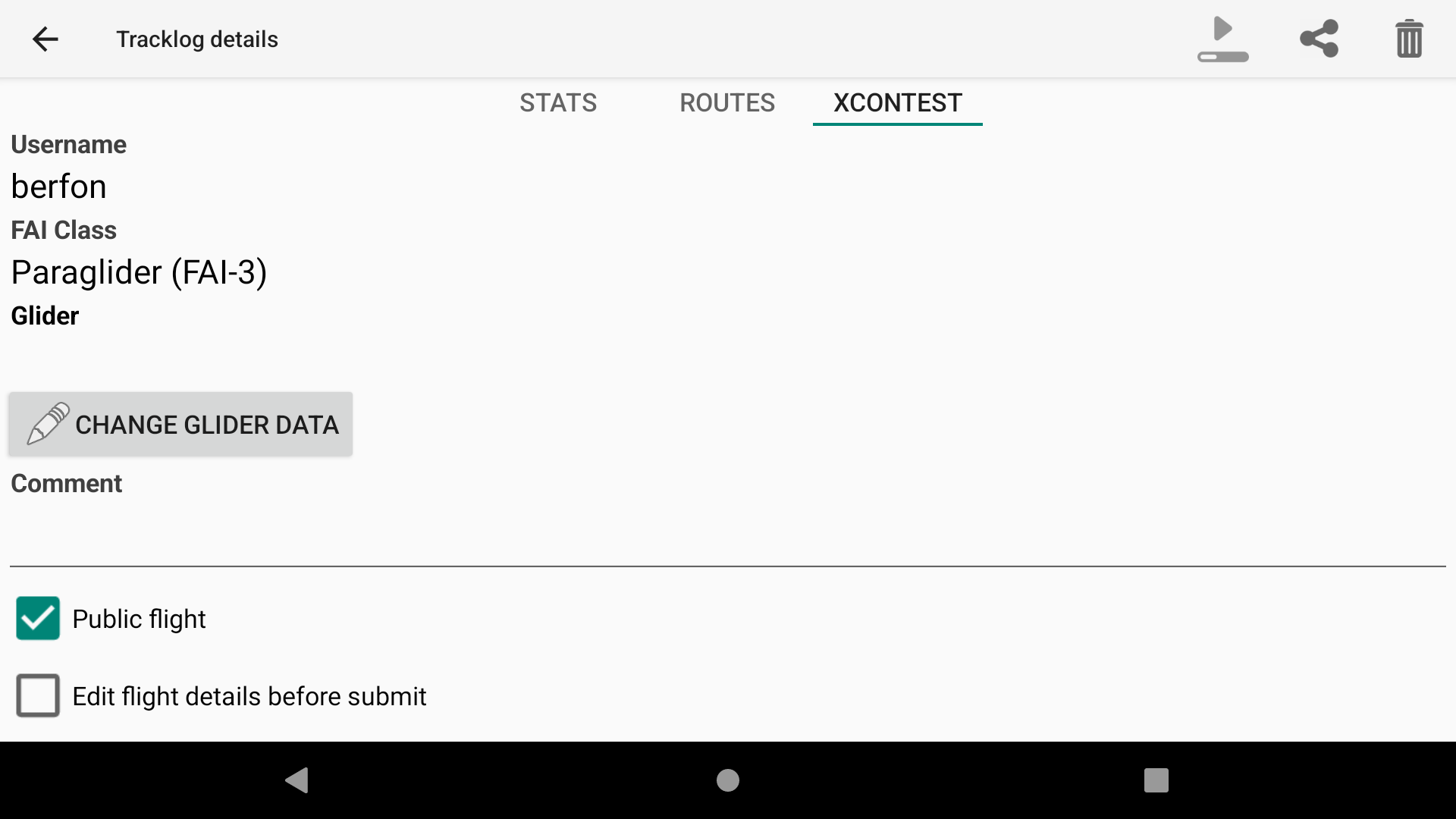
Si vous souhaitez participer à un concours, veillez à délcarer le vol pendant la période de réclamation (14 jours après le vol). Si vous ne participez pas à un concours, il n'y a pas de période de réclamation. Vous pouvez toujours télécharger votre vol à tout moment et le vol est inactif par défaut.
Lorsque vous souhaitez télécharger manuellement votre vol, vous pouvez décider si vous souhaitez que le vol soit visible par tout le monde (public) ou uniquement par vous une fois connecté à votre compte.
Si vous souhaitez modifier le statut de votre vol (public non public) ou le supprimer des vols cloud, connectez-vous directement sur le site Xcontest.org et accédez à «Mes vols». Vous pouvez modifier ou supprimer vos vols liés à votre compte.
Avant de télécharger le vol, vous pouvez modifier toutes les données qui auraient besoin d'une édition (pilote, aile, nom d'utilisateur pour le compte Xcontest), en cliquant sur le bouton «modifier les données».
Vous pouvez modifier les détails supplémentaires relatifs au vol avant de le soumettre.
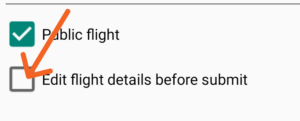
En fonction des concours auxquels vous êtes inscrit sur XCONTEST, vous avez la possibilité de décocher tout concours pour lequel vous ne souhaitez pas que le vol soit enregistré. Vous pouvez également ajouter un commentaire et une URL à afficher dans la description du vol.
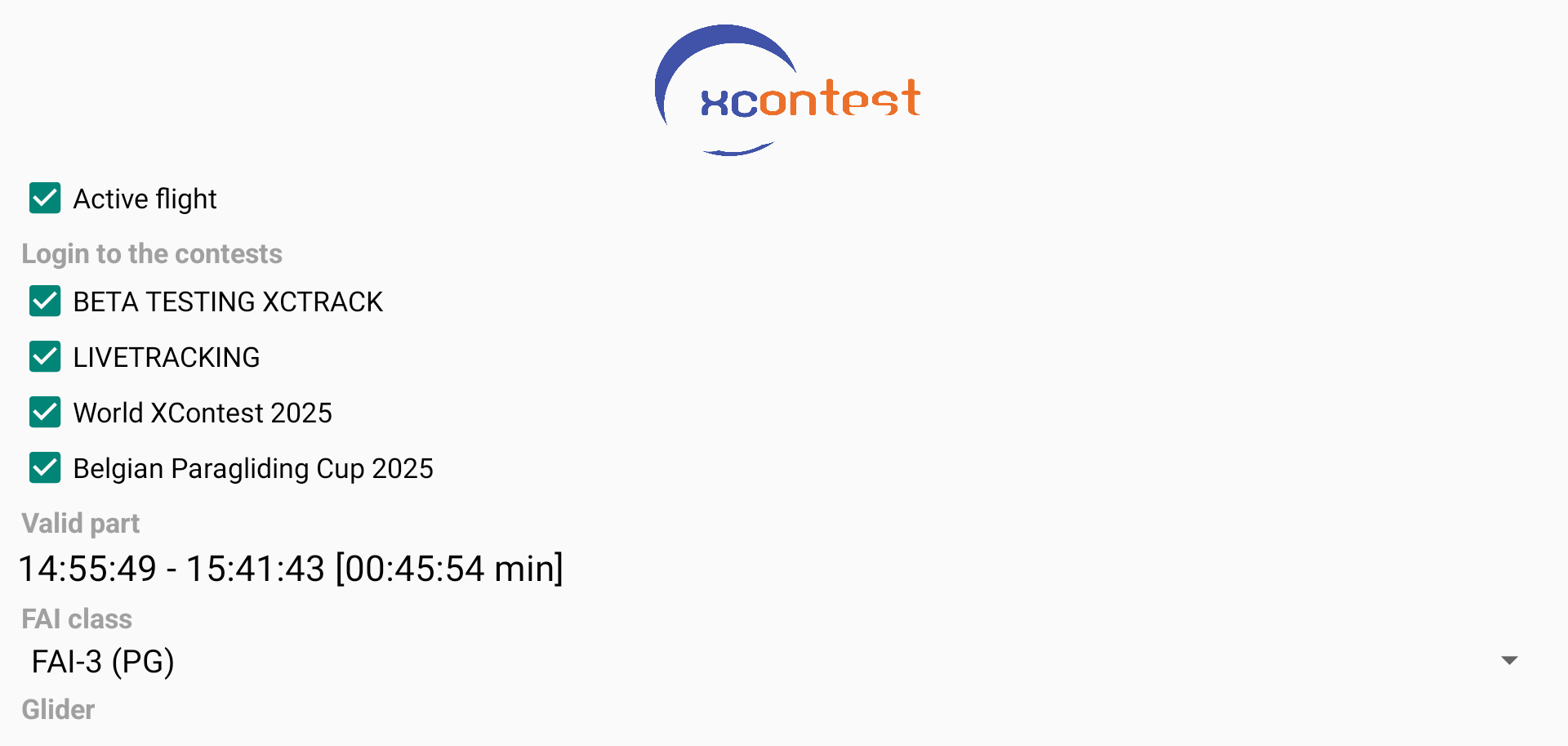
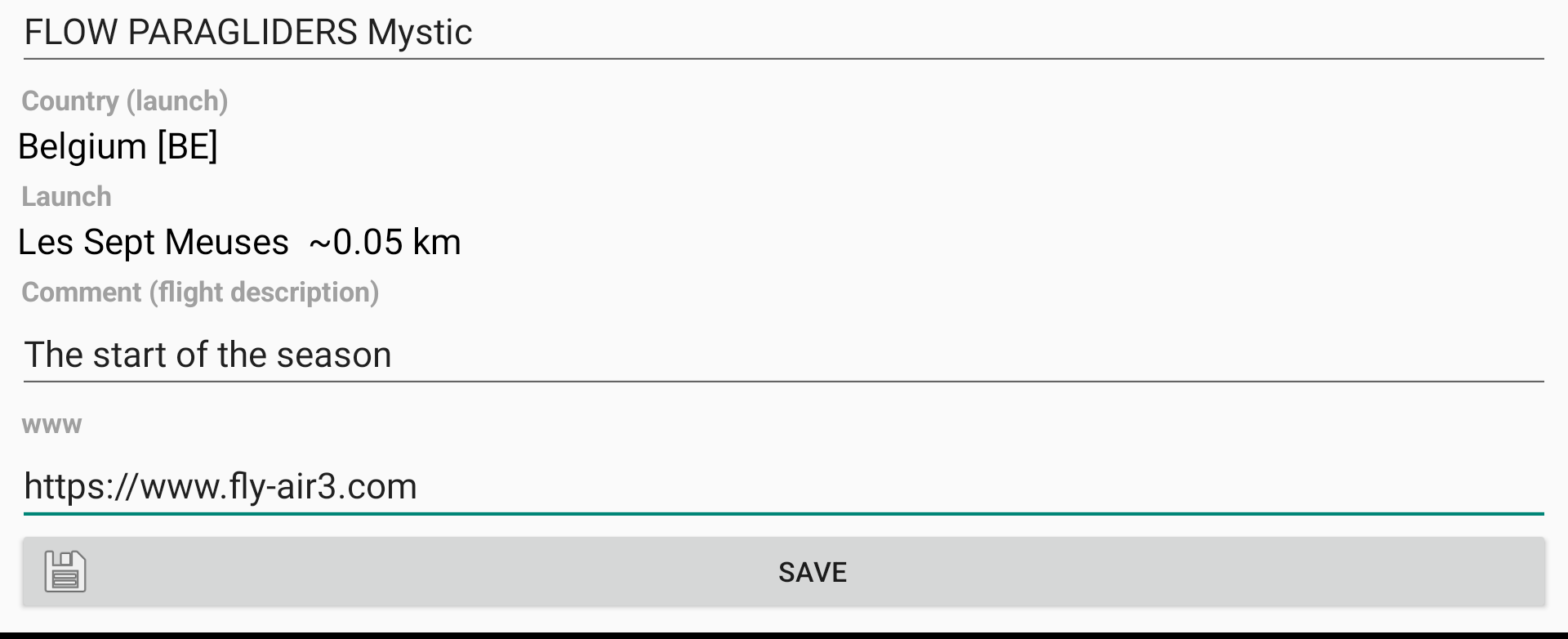
Une fois le vol téléchargé, automatiquement (Menu/Préférences/Livetracking) ou manuellement (voir détails ci-dessus), vous pouvez voir votre vol en cliquant sur le lien (nécessite une connexion internet). Ce lien affichera votre vol via le navigateur Web.
Note : si vous voulez recharger le vol (avec un autre parapente par exemple) à partir de XCTrack, cliquez sur Re-upload et vous obtiendrez une fenêtre vous demandant si vous voulez recharger ou non.
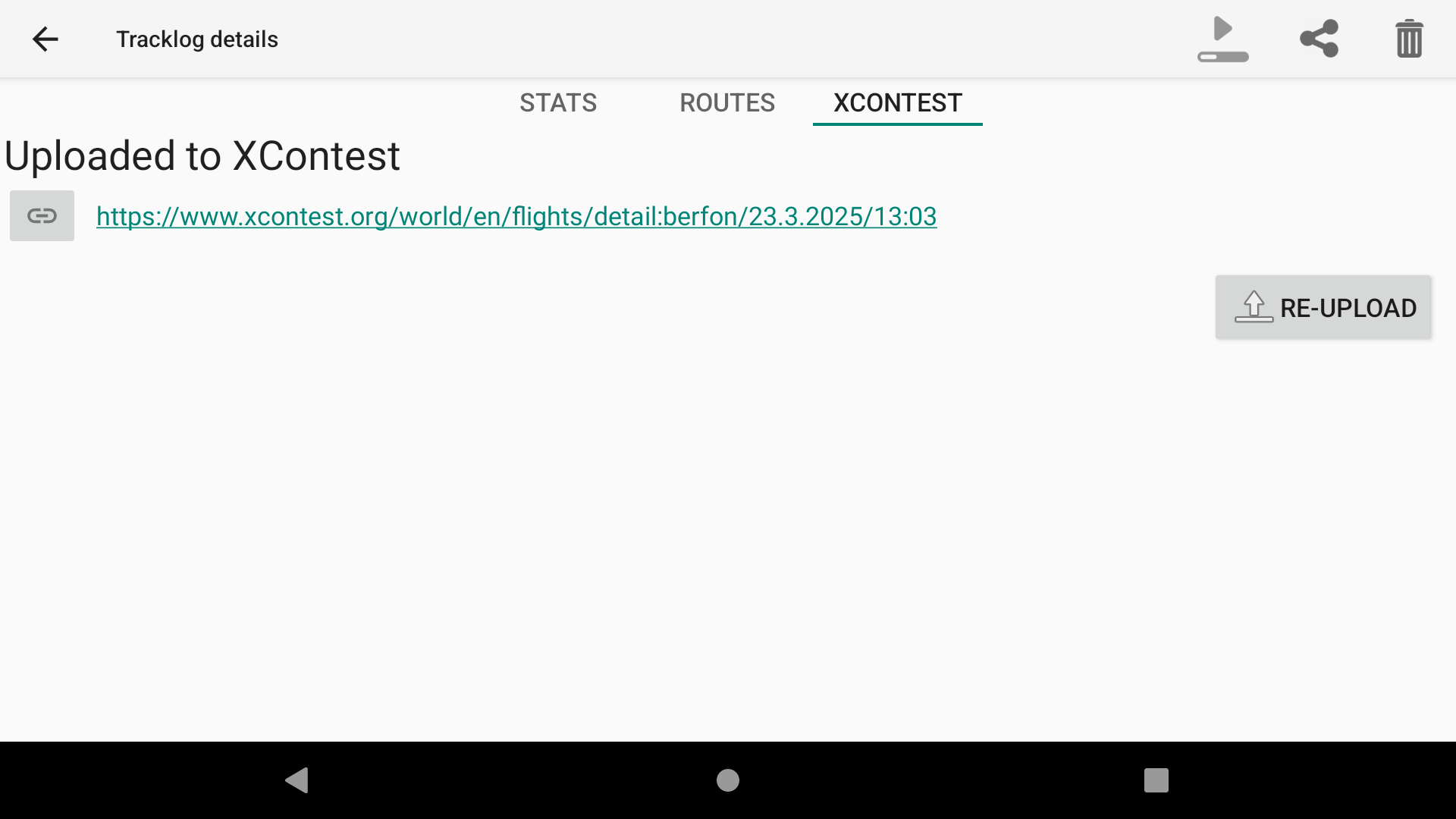
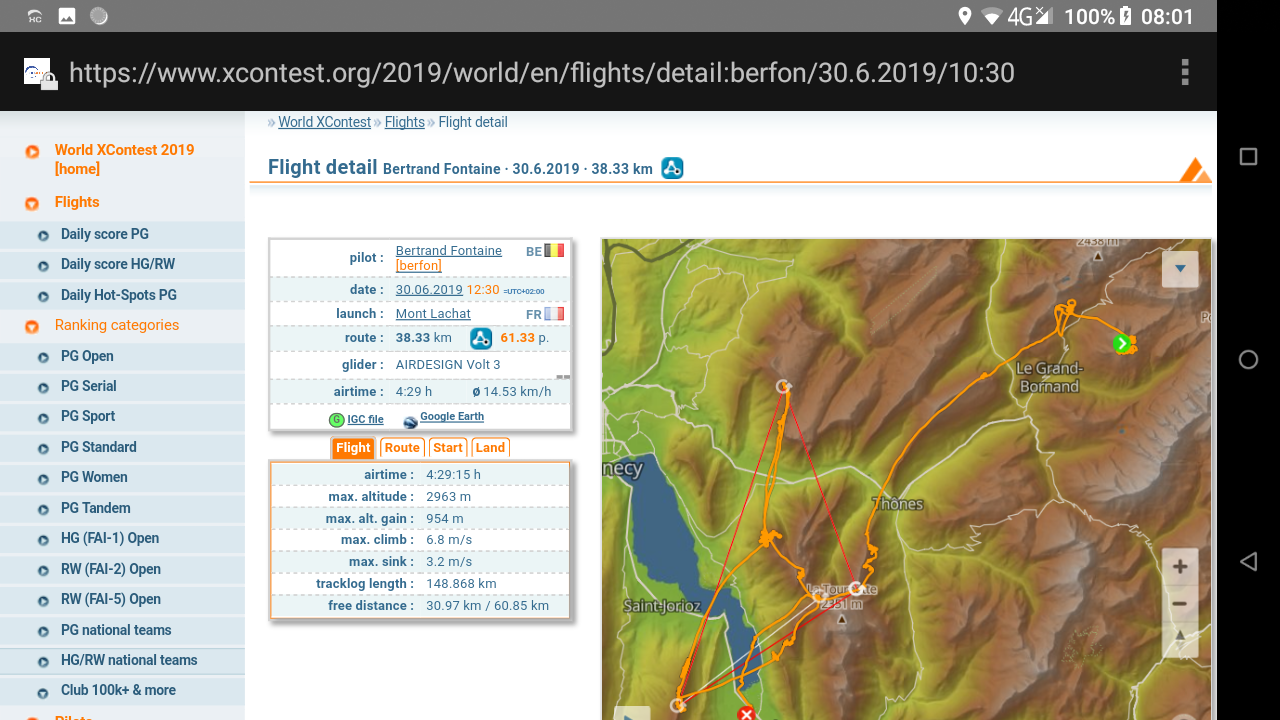
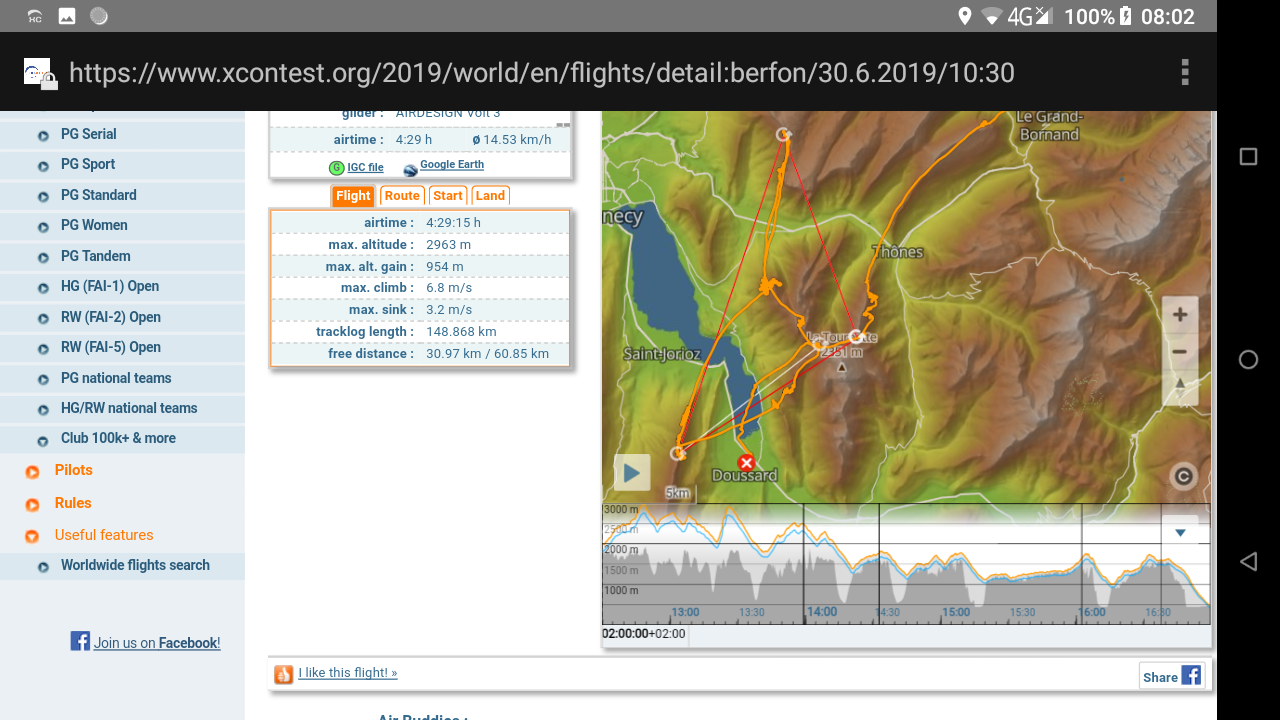
Vous pouvez également accéder au site web Xcontest.org et vous connecter pour voir tous vos vols.
Lorsque vous êtes connecté à votre compte XContest via un navigateur, vous pouvez également déclarer un vol en téléchargeant le fichier IGC correspondant. Cependant, notez que cette méthode ne fait pas de lien entre la trace stockée dans votre AIR³ et la trace téléchargée sur le serveur Xcontest. Par conséquent, vous pouvez avoir des différences entre votre carte de vols local et votre cartnet de vol «Cloud». De plus, l'onglet Xcontest dans le carnet de vol ne contiendra pas de lien vers votre trace téléchargée pour la visualiser facilement dans votre navigateur.
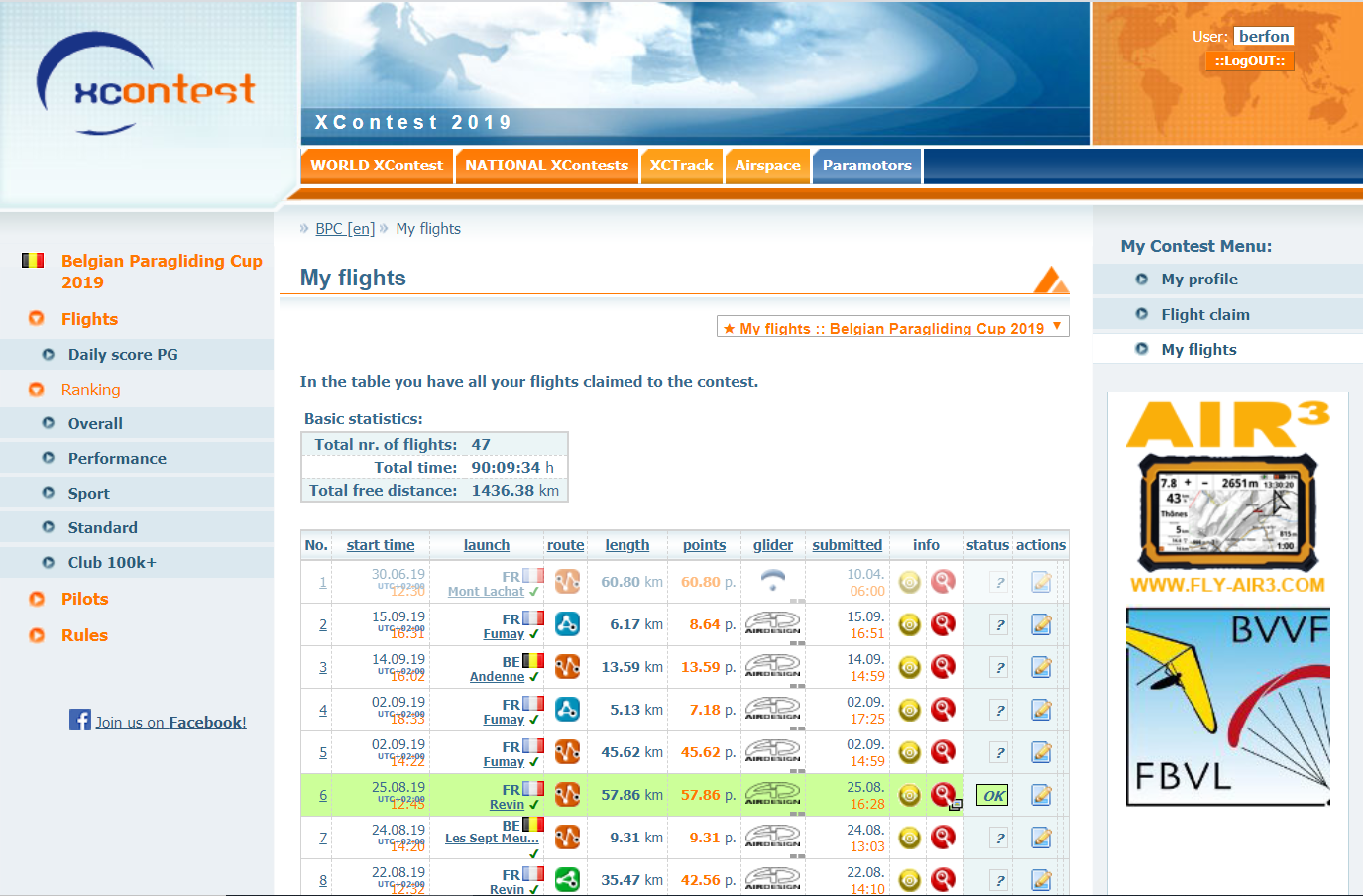
Si vous cliquez sur «Lire la trace», un nouveau menu «Rejouer IGC» apparaît dans le menu. Ce menu vous permet de modifier les paramètres de relecture IGC.

Dans les paramètres de relecture IGC, vous pouvez décider de sauter directement à une partie donnée de votre vol (position dans le tracé) ou d'augmenter la vitesse de la relecture.
Si vous souhaitez quitter la relecture, cliquez simplement sur le bouton «Sortir du replay».
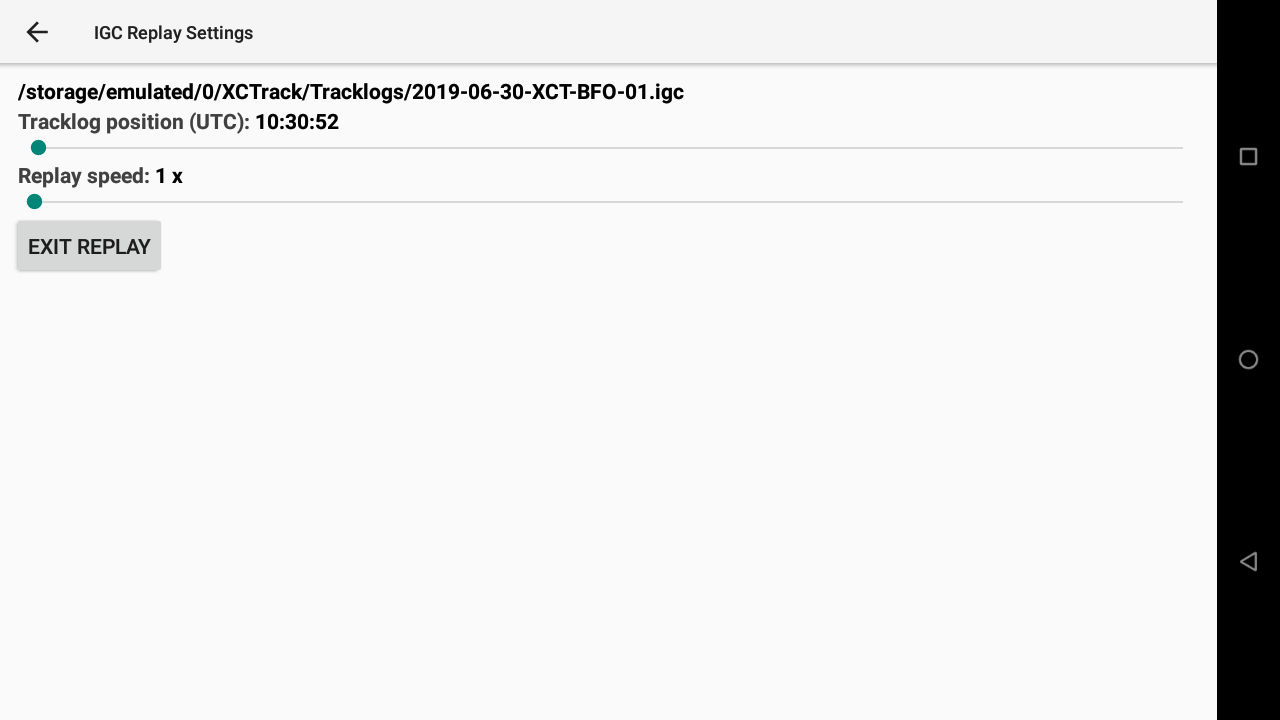
Si vous relisez une trace du carnet de vols, la date de la trace correspond à la date du vol, tandis que l'horaire provenant de airspace.xcontest.org est pour le futur proche. Si vous rejouez une ancienne trace et utilisez des informations récentes provenant de airspace.xcontest.org, les informations ne sont pas censées être valables pour un tel vol.
Lorsque les espaces aériens ne sont pas mis à jour, XCTrack passe en mode "sécurité" et affiche tous les espaces aériens comme s'ils étaient tous actifs. Vous pouvez vérifier la validité des espaces aériens en cliquant sur le pays dans l'onglet Web de Menu/Préférences/Espaces aériens. Cela fera apparaître une nouvelle fenêtre, contenant la période de validité en haut.
Section suivante
